Come creare un gruppo di contatti su iPhone (3 semplici modi)
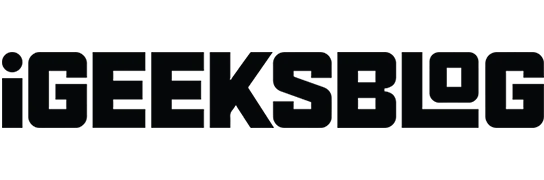
Sia che tu ti stia preparando per la tua prossima grande avventura, lanciando idee con il tuo equipaggio o pianificando una grande festa, la creazione di un gruppo di contatti sul tuo iPhone può rendere la tua vita di messaggistica molto più semplice.
È probabile che tu stia già utilizzando tali gruppi su app di social media come WhatsApp e Facebook Messenger. Tuttavia, sapevi che potresti creare un gruppo simile sul tuo iPhone?
Prima di iOS 16, questo era possibile solo tramite iCloud o utilizzando un’app di terze parti. Ma con iOS 16 e iOS 17 in atto, puoi crearne uno utilizzando i tuoi contatti con pochi passaggi: nessun download e accessi aggiuntivi. Ecco tutto quello che devi fare.
- Requisiti per la creazione di un gruppo di contatti su iPhone
- Come creare un gruppo di contatti su iPhone
- Come creare un gruppo di contatti su iPhone utilizzando iCloud
- Come inviare e-mail di gruppo su iPhone
- Come creare un gruppo di contatti su iPhone utilizzando app di terze parti
Requisiti per la creazione di un gruppo di contatti su iPhone
- Innanzitutto, devi assicurarti di utilizzare almeno iOS 16 per utilizzare la funzione.
- In secondo luogo, puoi aggiungere solo persone che fanno parte dei tuoi contatti, quindi assicurati che tutti gli amici che desideri aggiungere al gruppo siano salvati nell’elenco dei tuoi contatti.
La creazione di un gruppo di contatti sul tuo iPhone è quasi simile a come ne creeresti uno nelle app di messaggistica sociale. Ecco come:
Come creare un gruppo di contatti su iPhone
- Apri l’ app Telefono → tocca la scheda Contatti .
- Tocca Elenchi nella parte superiore sinistra dello schermo.
- Dovresti vedere gli account di posta sullo schermo. Questo dipende dagli account di posta registrati sul tuo iPhone, come iCloud e Gmail.
- Seleziona Aggiungi elenco in alto a destra → Scegli quale account desideri.
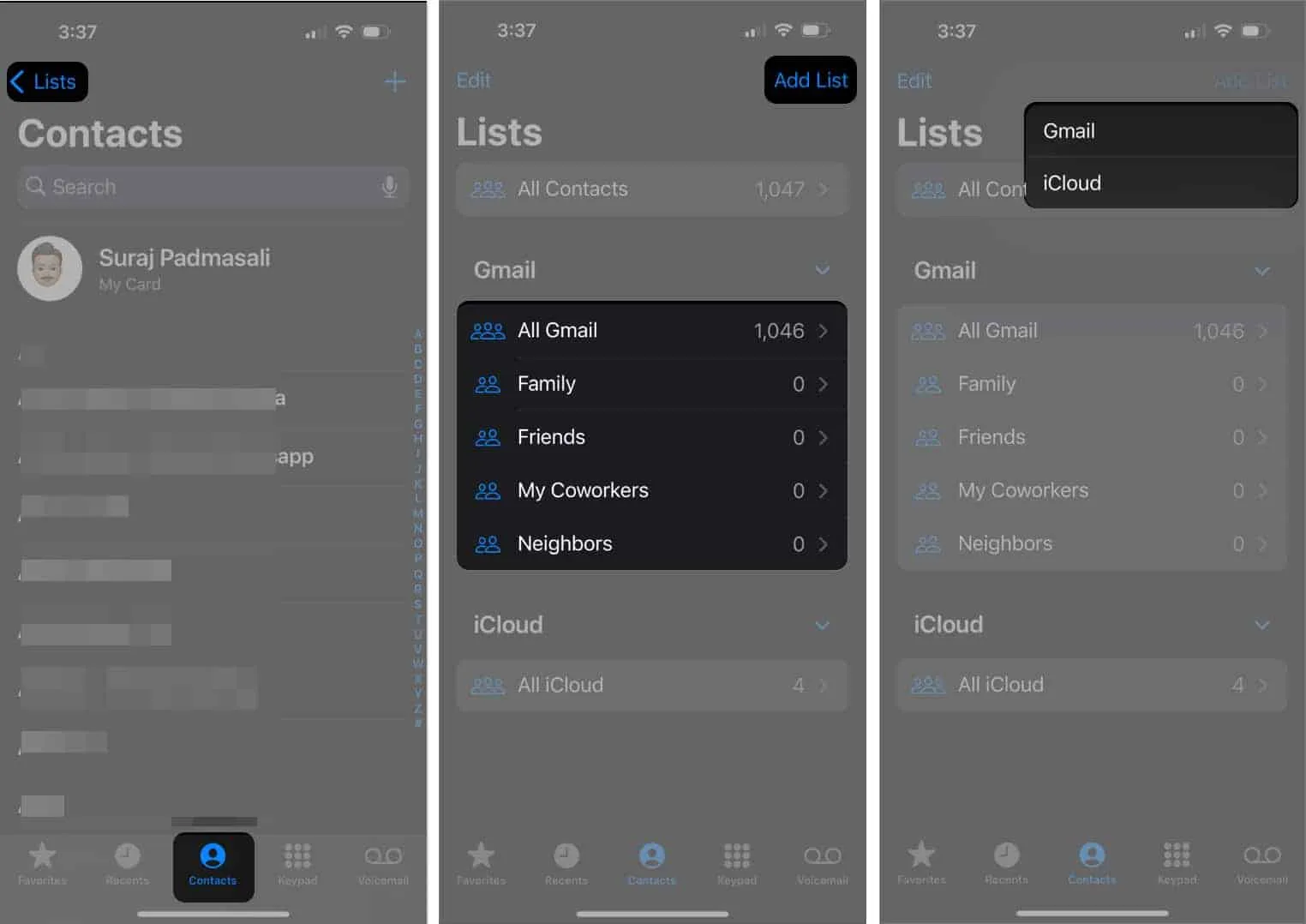
- Aggiungere un nome all’elenco → Toccare fatto sulla tastiera.

Nota che questo è un po ‘diverso da una chat di gruppo iMessage. Leggi qui per sapere come creare e utilizzare una chat di gruppo iMessage sul tuo iPhone .
Come aggiungere un contatto al tuo gruppo di contatti
- Seleziona un elenco per visualizzarlo.
- Tocca l’ icona Aggiungi (+) in alto a destra.
- Seleziona le persone che desideri aggiungere all’elenco dei contatti.
- Seleziona Fatto .
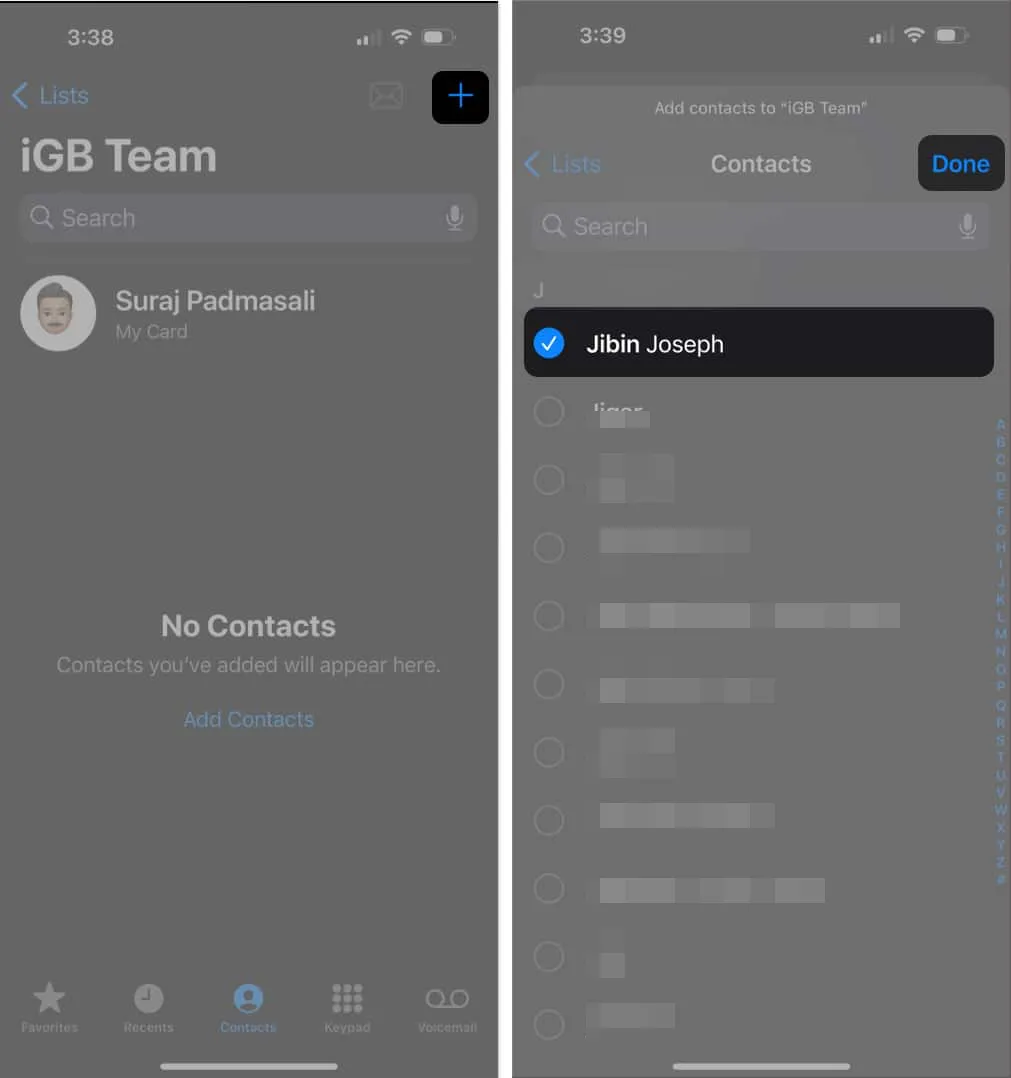
In alternativa, vai all’elenco dei contatti e tocca Aggiungi all’elenco in basso. Seleziona l’elenco in cui desideri aggiungerli.
Come rimuovere un contatto dal tuo gruppo di contatti
Rimuovere un contatto è facile quanto scorrere, letteralmente.
- Basta aprire il gruppo di contatti → selezionare la persona che si desidera rimuovere.
- Scorri verso sinistra sul contatto e tocca Rimuovi .
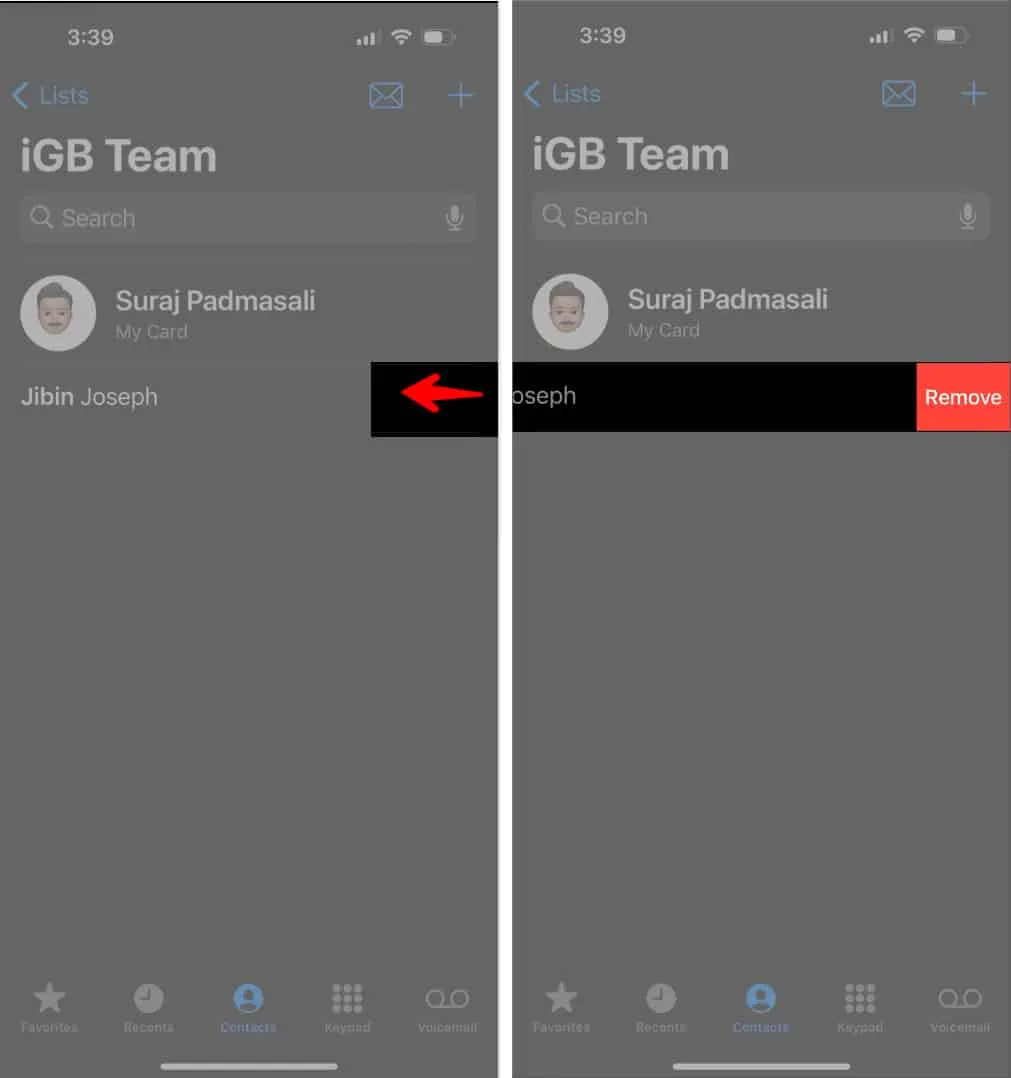
Come creare un gruppo di contatti su iPhone utilizzando iCloud
Prima di iOS 16, gli utenti Apple potevano creare un gruppo di contatti solo tramite iCloud. Puoi ancora usarlo, specialmente sul tuo Mac o PC. Tieni presente che mentre puoi accedere a iCloud.com dal tuo iPhone, devi essere su un tablet o un computer per accedere a Contatti su iCloud.
Ecco come creare un gruppo di contatti da iCloud:
- Vai su iCloud.com .
- Seleziona Contatti .
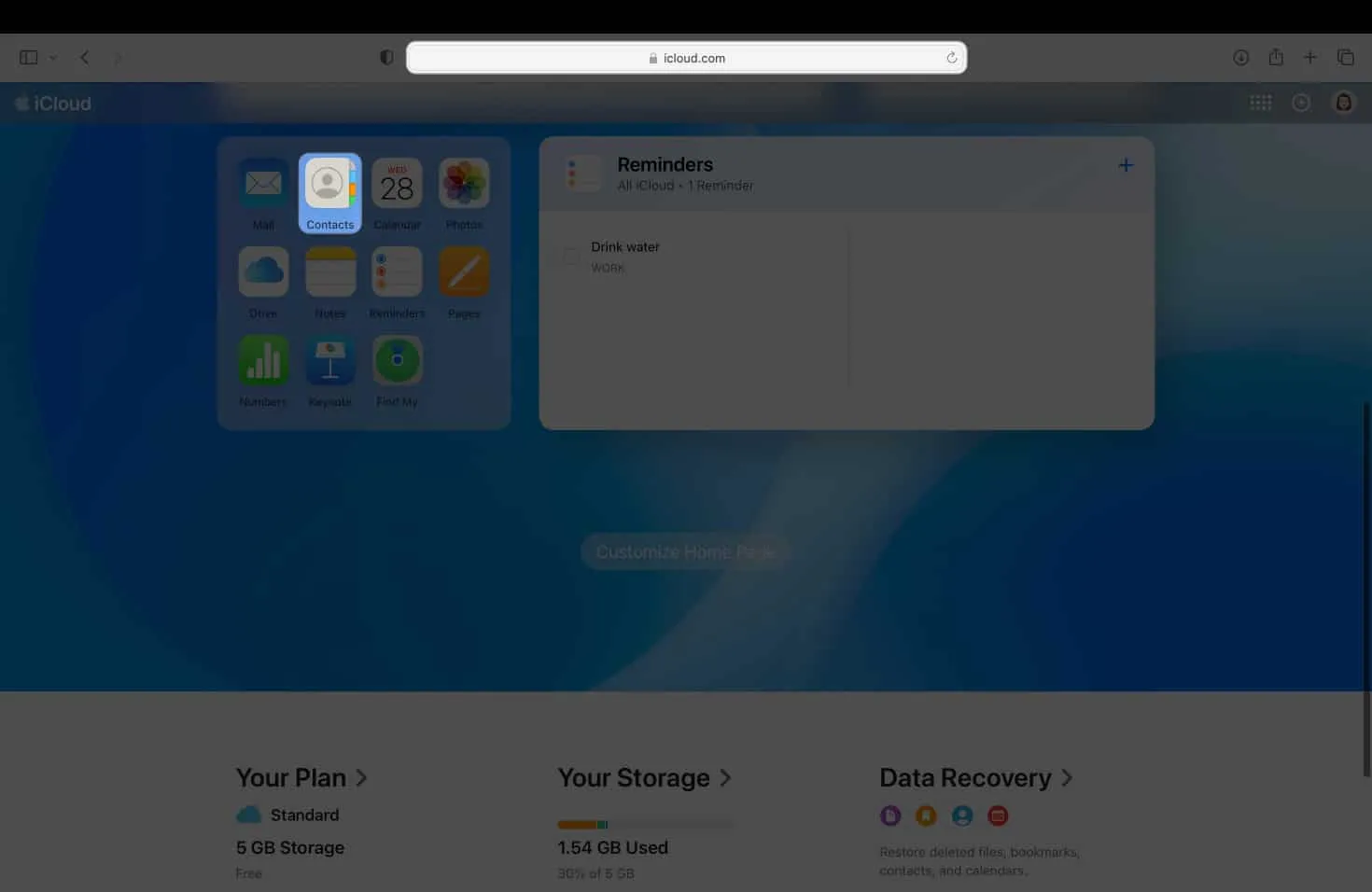
- Seleziona + nella parte inferiore della barra laterale → Seleziona nuovo gruppo .
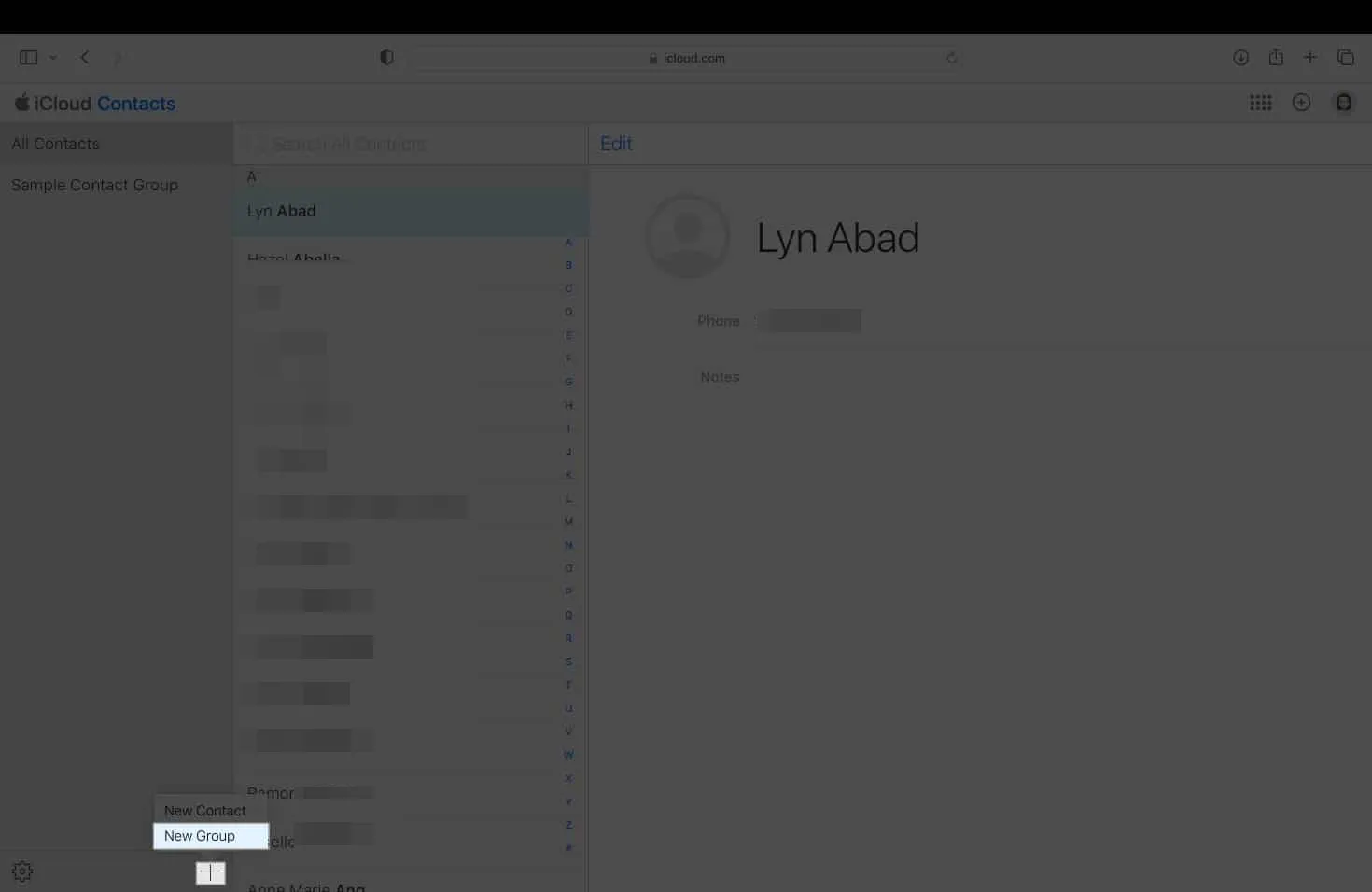
- Fare doppio clic sul gruppo, che avrà un nome segnaposto Gruppo senza titolo 1 . Premi Invio o A capo .
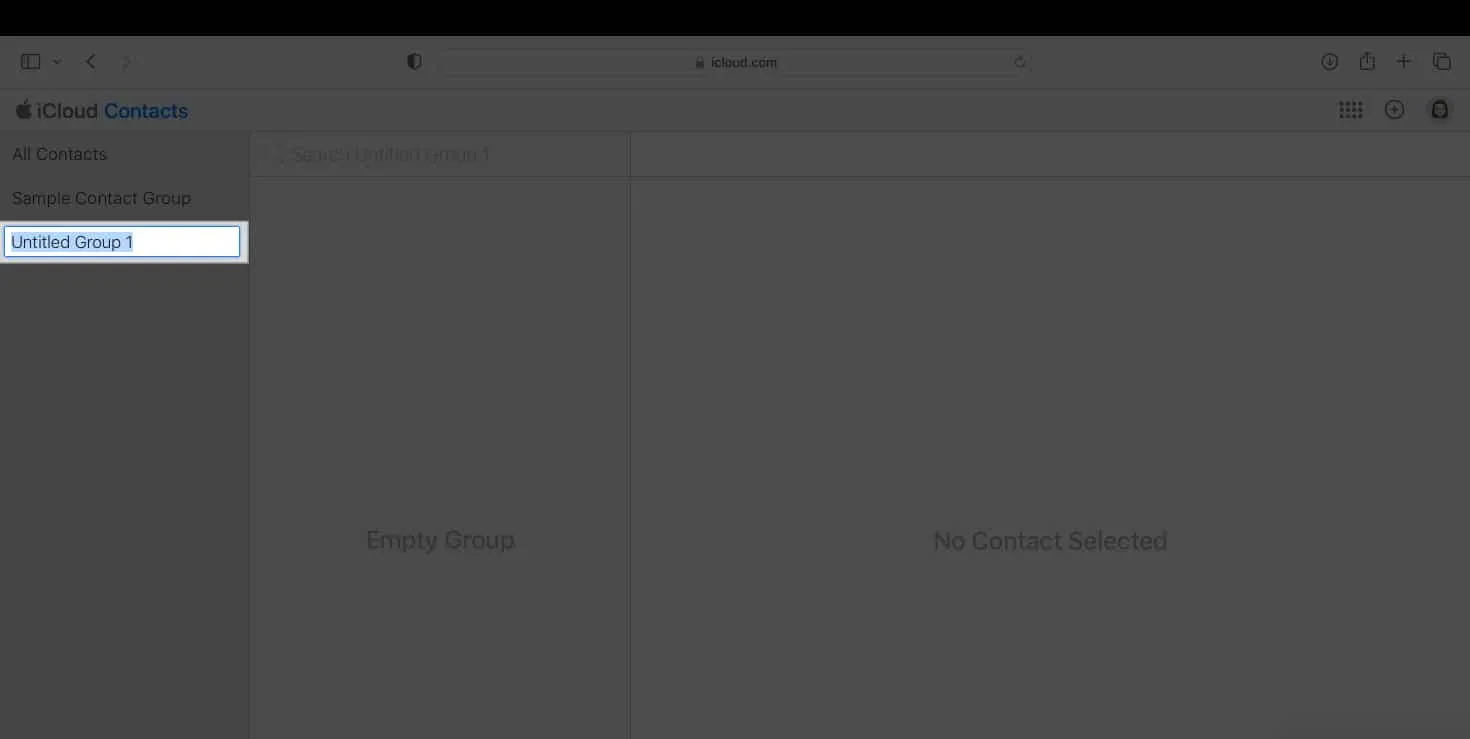
Come aggiungere contatti al gruppo su iCloud
- Una volta che hai finito di creare un gruppo di contatti → Torna a Tutti i contatti facendo clic su di esso.
- Vedrai una visualizzazione elenco di tutti i tuoi contatti.
- Trascina uno o più contatti nei tuoi gruppi di contatti sulla barra laterale.
Come rimuovere i contatti dal gruppo su iCloud
Tieni presente che la rimozione di un contatto dal gruppo li rimuove solo dal gruppo e non dal gruppo Tutti i contatti, ma l’eliminazione di un contatto dal gruppo Tutti i contatti rimuove il contatto da tutti i tuoi dispositivi. Per eliminare un contatto da un gruppo:
- Apri Contatti su iCloud.com .
- Scegli il gruppo che desideri modificare.
- Seleziona il contatto → Premi Elimina .
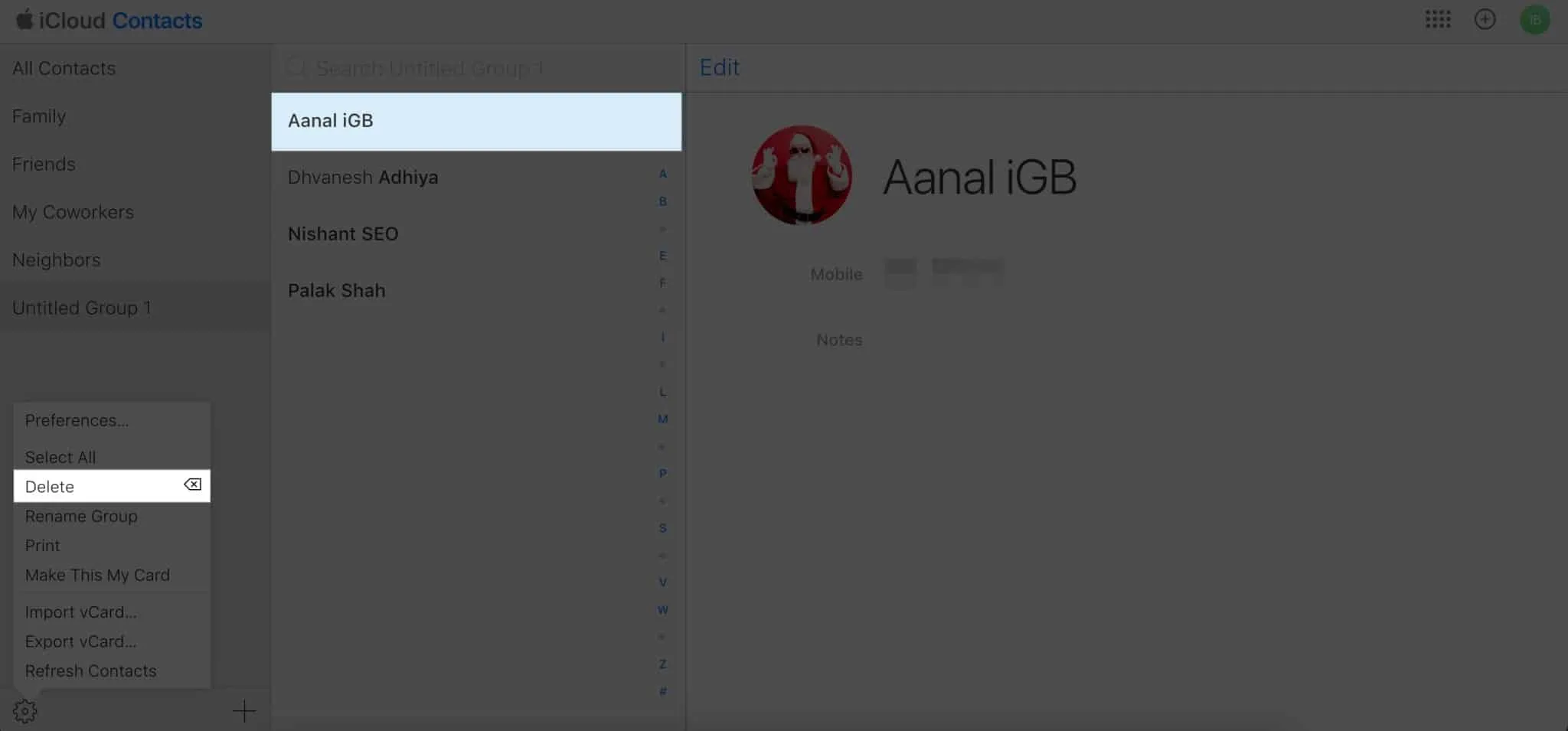
Come inviare e-mail di gruppo su iPhone
Puoi anche inviare un’e-mail al tuo gruppo di contatti purché i tuoi contatti abbiano i loro indirizzi e-mail registrati sulla loro scheda di contatto.
- Apri Contatti → visualizza l’elenco dei gruppi di contatti.
- Tocca l’ icona Posta nella parte superiore dello schermo.
- Invia una mail come di consueto.
Come creare un gruppo di contatti su iPhone utilizzando app di terze parti
Anche se il tuo iPhone non funziona su iOS 16, hai comunque la possibilità di formare gruppi tramite l’uso di applicazioni di terze parti. Se tutti i tuoi contatti hanno account registrati su piattaforme di messaggistica come WhatsApp, Viber o Facebook Messenger, potresti trovare più conveniente utilizzare queste app.
In alternativa, ci sono app di terze parti che funzionano, come Gruppi di contatti su iPhone, come Gruppi di contatti e Gruppi . Entrambe queste app richiedono di concedere loro l’accesso ai tuoi contatti. Da qui puoi creare gruppi e inviare messaggi ed e-mail.
Avvolgendo…
Quando si utilizza la messaggistica sociale, la creazione di un gruppo di contatti è una seconda natura per la maggior parte di noi. Quindi, se preferisci comunicare tramite Messaggi o e-mail, troverai utile il gruppo di contatti integrato di iPhone. Ne hai fatto uno per te? Condividi la tua esperienza qui sotto!



Lascia un commento